Er zijn veel soorten audiobestanden. Sommigen van hen zijn populairder dan anderen. Een van die audiobestandstypen is M4P. Dit bestandstype is eigenlijk een iTunes-audiobestand. Soms wordt het iTunes Music Store-audiobestand genoemd. Dit bestandstype is eigenlijk een AAC-bestand met DRM-beveiliging van Apple. Dus misschien wil je dat wel convert M4P naar MP3 om een meer universeel audiobestand tot uw beschikking te hebben. Op deze manier kun je ze op elke gewenste mediaspeler gebruiken. Bovendien kunt u een meer draagbaar bestandsformaat hebben dat door veel apparaten wordt herkend.
M4P-bestanden moeten niet worden verward met MP4-bestanden. De eerste bevat audiogegevens; de laatste is een videobestandsindeling. Als zodanig kunnen M4P-bestanden meestal worden gelezen door de iTunes-software. Maar de Mac (of pc) waarmee u het bestand probeert te openen, moet daadwerkelijk geautoriseerd zijn om dit M4P-bestand af te spelen. Dit kan worden gedaan door in te loggen op hetzelfde account dat is gebruikt om dat audiobestand te pakken.
Daarom zullen we je leren hoe je M4P naar MP3 converteert. Bekijk hieronder hoe.
Inhoud: Deel 1. Kan VLC M4P naar MP3 converteren?Deel 2. Hoe converteer ik M4P naar MP3 in iTunes?Deel 3. Wat is de beste M4P naar MP3-converter op Mac?Deel 4. M4P naar mp3-converter onlineDeel 5. Conclusie
Deel 1. Kan VLC M4P naar MP3 converteren?
Dit is een geweldige vraag. Kan VLC M4P daadwerkelijk naar MP3 converteren? Het is bekend dat VLC Media Player veel bestandstypen afspeelt. Het is een universele mediaspeler die in de volksmond over de hele wereld wordt gebruikt, vooral veel gebruikt door gebruikers om hun video's bij te snijden. Helaas kan het "DRM-beveiligde" M4P-bestanden niet rechtstreeks naar MP3 converteren. Gelukkig kun je M4P "indirect" naar MP3 converteren met VLC Media Player. In dit geval moet u eerst de auteursrechtelijke bescherming van de M4P's verwijderen. Vervolgens moet u deze mediabestanden naar MP3 converteren.
Ter informatie kunt u als volgt bestanden converteren met VLC Media Player op Mac:
- Download en start VLC. Het eerste dat u hoeft te doen, is VLC Media Player downloaden en op uw Mac installeren. Vervolgens moet u het starten.
- Ga naar de wizard Streaming/Exporteren. De volgende stap is om naar het menu Bestand te gaan. Bezoek daarna de optie met het label Streaming / Exporting Wizard.
- Vervolgens moet u de optie kiezen om te transcoderen/opslaan naar bestand. Selecteer het M4P-bestand of een ander bestand dat u wilt converteren door op de knop voor Kiezen te klikken.
- Optie transcoderen. Kies de optie om te transcoderen en selecteer het uitvoerformaat.
- Wijzig de inkapselingsinstellingen. Daarna moet u de inkapselingsinstellingen voor het uitvoerformaat wijzigen.
- Wijzig aanvullende opties. U kunt desgewenst ook uitvoerinstellingen en andere opties wijzigen. U kunt Kiezen selecteren en vervolgens de optie selecteren met het label Opslaan als. Voer daarna een naam in voor uw nieuwe bestand.
- Beëindig het proces. Nu zou u moeten beginnen met converteren door op de knop Voltooien te klikken. Wacht tot het proces is voltooid.

Nu, hier zijn de stappen voor u om M4P naar MP3 op Windows te converteren met VLC Media Player:
- Downloaden, installeren en starten. Het eerste dat u hoeft te doen, is VLC downloaden en installeren. Vervolgens moet u het op uw computer starten.
- Klik op Media. Klik daarna op Media en klik vervolgens op de optie Converteren/Opslaan.
- Klik op Toevoegen. Druk op de knop Toevoegen om de bestanden toe te voegen die u wilt converteren.
- Klik op Converteren/Opslaan. Klik vervolgens op de knop Converteren/Opslaan onder aan de interface van het venster.
- Klik op het pictogram Profieltool. Klik in het gedeelte Profiel op het pictogram dat eruitziet als een constructietool. Selecteer vervolgens een uitvoerformaat. Geef dat uitvoerformaat een naam. Als alternatief kunt u eenvoudig een uitvoerprofiel selecteren dat u bevalt.
- Kies Bestemmingsformaat. Selecteer vervolgens een bestemmingsindeling die u bevalt en klik op Start. Wacht tot het proces is voltooid.
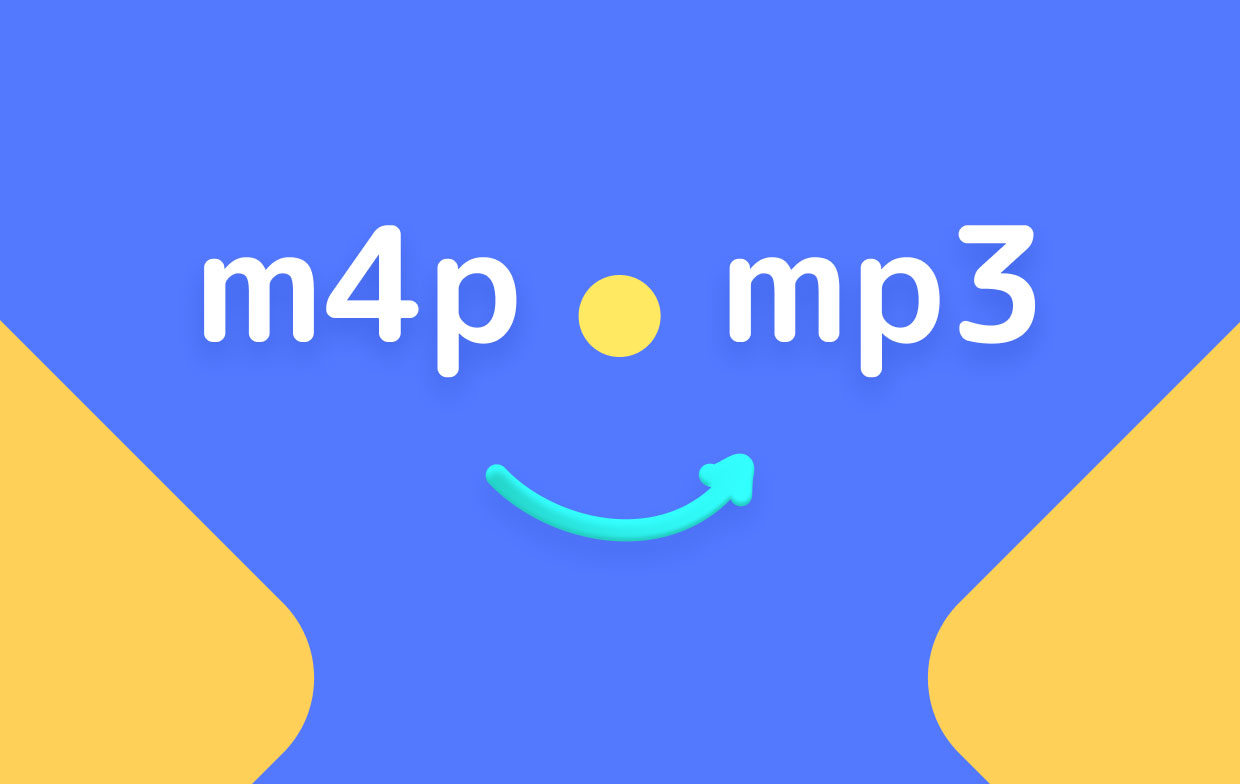
Deel 2. Hoe converteer ik M4P naar MP3 in iTunes?
Als je M4P naar MP3 wilt converteren met iTunes, leren we het je hier. Deze M4P-bestanden zijn beveiligd. Daarom zou je het moeten verwijderen en weer terug moeten halen met iTunes Match. Merk op dat iTunes Match een abonnement is dat moet worden betaald.
- Koop iTunes Match. Het eerste dat u hoeft te doen, is iTunes starten, op Store klikken en op iTunes Match klikken. Druk vervolgens op de knop Abonneren. Voer uw Apple-accountgegevens in. Voer daarna de betalingsgegevens in. Vanaf dit moment kost iTunes Match u een jaarlijkse betaling van $ 24.99. Druk op Abonneren.
- Start iTunes. De volgende stap is om iTunes te starten met uw computer. Ga naar het menu Account en klik vervolgens op Aanmelden. Voer vervolgens uw iTunes-accountgegevens in.
- Vind M4P-bestanden. Zoek de bestanden die u wilt implementeren om M4P naar MP3 te converteren. U kunt één bestand of meerdere bestanden selecteren.
- Verwijder de geselecteerde bestanden. Nadat u deze bestanden hebt geselecteerd, drukt u op Bestand en klikt u vervolgens op de optie Verwijderen uit bibliotheek. Bevestig dat het proces een prompt verschijnt.
- Klik op iTunes Store. Klik op uw Mac-computer op de optie voor iTunes Store. Zorg ervoor dat u verbonden bent met internet.
- Klik op Gekocht. Klik daarna op de link Gekocht.
- Druk op Niet in mijn bibliotheek. Dit bevindt zich in het bovenste gedeelte van uw iTunes-venster.
- Zoek muziek. Bekijk nu de muziek die je zojuist hebt verwijderd. Vind ze in de interface. Druk daarna op het downloadpictogram.
- Converteren naar MP3. Nu zou je het naar MP3 moeten converteren. Om dat te doen, moet je op iTunes op Mac klikken. Klik vervolgens op Voorkeuren en kies Instellingen importeren (op het tabblad Algemeen). Klik op de vervolgkeuzelijst met het label Importeren met. Druk op MP3-codering en druk vervolgens twee keer op OK.
- Bezoek de muziek die je hebt geconverteerd. Ga vervolgens naar de muziek die je hebt geconverteerd door op het nummer te klikken en vervolgens op Bestand > Weergeven in Finder te klikken.
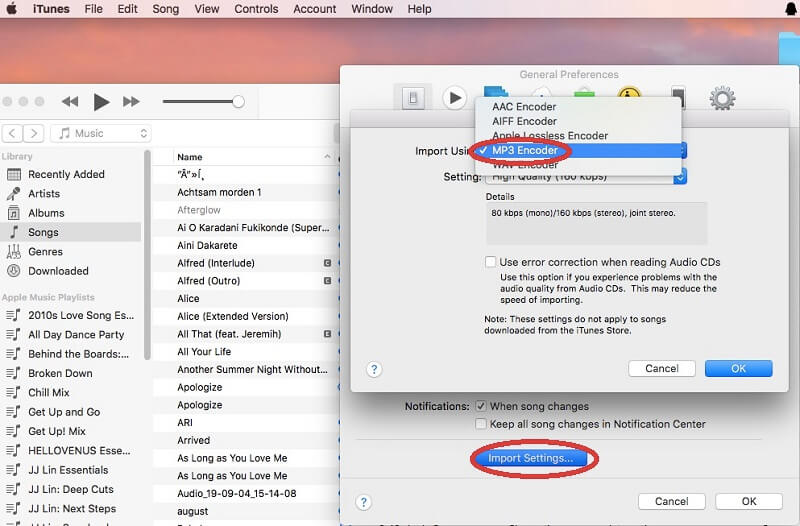
Nu bent u klaar met het proces voor het converteren van M4P naar MP3 op iTunes. Houd er rekening mee dat dit proces erg lang duurt. Het klaart echter de klus. Daarom raden we je aan om de andere optie hieronder te gebruiken. Het is veel eenvoudiger dan VLC en iTunes.
Deel 3. Wat is de beste M4P naar MP3-converter op Mac?
Dus, wat is de beste manier om uw M4P-bestanden naar MP3 te converteren? Hier zullen we je leren gebruiken iMyMac-video-omzetter om M4P naar MP3 te converteren. Dit is een geweldige manier om deze bestanden te converteren zonder veel stappen te doorlopen. Het kan u helpen bij het converteren van veel audiobestanden en videobestanden van het ene formaat naar het andere. Het ondersteunt veel bestandstypen, dus u hoeft zich geen zorgen te maken als uw bestand er niet mee kan worden geconverteerd. Bovendien heeft het videoverbeteringskwaliteiten waarmee je je video's kunt verbeteren zodat ze er goed uitzien voor kijkers.
Hier zijn de stappen om M4P naar MP3 op Mac te converteren met iMyMac Video Converter
Stap 01. Download, installeer en start iMyMac Video Converter
De eerste stap die u moet doen, is de iMyMac Video Converter downloaden van de officiële website. Vervolgens moet u het installatiebestand openen. Volg daarna de aanwijzingen op het scherm om de software op uw computer te installeren. Als het eenmaal op je Mac staat, zou je het moeten openen.
Stap 02. M4P-bestanden toevoegen
Klik aan de linkerkant op Meerdere video's of audio toevoegen. Zoek vervolgens de M4P-bestanden die u wilt implementeren voor het converteren van M4P naar MP3.

Stap 03. Kies MP3-bestandsindeling als het uitvoerformaat
Klik op Formaat converteren. U kunt veel dingen voor het uitvoerbestand aanpassen zoals u wilt. U moet het MP3-bestandsformaat kiezen als uitvoerformaat. Nadat u op Opslaan hebt gedrukt, kunt u een bestemmingsmap kiezen waar de nieuw geconverteerde bestanden worden opgeslagen.

Stap 04. Converteer M4P naar MP3
De laatste stap is om op de knop Converteren te klikken. Wacht tot het proces is voltooid. Je vindt de nieuwe MP3-bestanden binnen de Recente Projecten.

Dat is de gemakkelijke manier om M4P naar MP3 te converteren. Merk op dat dit proces heel eenvoudig is. En je hoeft niet door veel hoepels te gaan om het af te maken. iMyMac Video Converter kan worden gebruikt om M4P gemakkelijk en snel naar MP3 te converteren.
Deel 4. M4P naar mp3-converter online
Er zijn verschillende soorten online tools waarmee u M4P naar MP3 kunt converteren. Deze tools zijn ook gemakkelijk te gebruiken. De beste tool is echter nog steeds iMyMac Video Converter. We zullen je nog steeds een lijst geven van deze online tools om M4P naar MP3 te converteren, zodat je opties hebt.
1. FreeConvert.com
Dit is een tool die wordt gebruikt om M4P naar MP3 te converteren. Het is een online, webgebaseerde tool die op elk platform werkt, of u nu Windows of Mac gebruikt. Het is vrij eenvoudig te gebruiken en te begrijpen. Bovendien heeft het een interface die er erg netjes uitziet.
Hier zijn de stappen om het te gebruiken om M4P naar MP3 te converteren:
- Bezoek de website. Eerst moet je de site bezoeken en in het bovenste menu op Converters klikken. Klik vervolgens op Audio-omzetters.
- Kies documenten. U kunt het M4P-bestand kiezen dat u wilt converteren door op Bestanden kiezen te klikken.
- Klik op de optie Converteren naar MP3.
- De volgende stap is wachten tot het daadwerkelijke conversieproces is voltooid
- De laatste stap is klikken op MP3 downloaden. Sla het bestand vervolgens op in een map waar u het wilt plaatsen.
2. M4PConvert.com
Dit is een andere webgebaseerde tool die u kunt gebruiken om M4P naar MP3 te converteren. Het is gemaakt voor een specifiek doel - om uw M4P-bestanden naar MP3 te converteren. Als je eenmaal op de site bent, zul je merken dat het vrij gemakkelijk te begrijpen is. Het geeft je zelfs een overzicht van wat een M4P-bestand werkelijk is. Bovendien ziet de website er ook professioneel uit.
Hier zijn de stappen om M4PConvert.com te gebruiken om uw M4P-bestanden naar die van MP3 te converteren:
- Bezoek de website. Het eerste dat u hoeft te doen, is de site van M4P Convert.com bezoeken
- Bestanden toevoegen. U kunt bestanden toevoegen door op de knop Bestanden toevoegen te klikken. U kunt ook slepen en neerzetten als u dat wilt. Wat je ook kunt doen, is bestanden toevoegen door een URL te plaatsen.
- Druk op Converteren. Nu moet u op de knop Converteren drukken om het conversieproces te starten. Het volgende dat u hoeft te doen, is wachten tot de conversie is voltooid.
- Eindelijk, zodra het conversieproces is voltooid, kunt u eenvoudig het MP3-bestand downloaden. Vervolgens kunt u het opslaan in een bestemmingsmap waar u het wilt bewaren.
3. M4P naar MP3-converter
De M4P naar MP3-converter is een online tool die te vinden is op de website van Google Chrome. Het is eigenlijk een extensie die u aan uw Chrome-browser kunt toevoegen. Je kunt het gebruiken om naar de muziek te luisteren die je hebt gekocht in de iTunes Store.
Bovendien kunt u het gebruiken om M4P eenvoudig naar MP3 te converteren. Hier zijn de stappen die u kunt volgen om dit te doen:
- Toevoegen aan Chrome. Bezoek de site van de omvormer hier. Zorg er daarna voor dat u het toevoegt aan Chrome.
- Slepen en neerzetten. Nu zou de volgende stap zijn om de M4P's naar het specifieke gebied van de extensie te slepen en neer te zetten. Een ander ding dat u kunt doen, is op de knop Bestanden kiezen klikken en uw M4P-bestanden toevoegen.
- Druk op start. U kunt op de knop Start klikken om het proces van het converteren van uw M4P-bestanden naar die van MP3 te starten.
- Klik op Downloaden. Klik op de knop Downloaden om het geconverteerde bestand te pakken.
M4P naar MP3 Converter is eigenlijk een extensie die helemaal gratis is. Je kunt het gebruiken om rechtstreeks nummers uit je browser te halen. Bovendien kan het door iedereen worden gebruikt en geopend. Het enige dat u hiervoor nodig heeft, is een internetverbinding.
Deel 5. Conclusie
We hebben u een uitgebreide gids gegeven om M4P naar MP3 te converteren. Deze gids zal zeer nuttig zijn voor dergelijke taken. Als je de beste manier wilt om dit te doen, kun je iMyMac Video Converter pakken. Dit is een geweldig hulpmiddel om u te helpen met uw conversiebehoeften.




Johannes Nall2022-03-28 22:35:26
PS: met VLC krijg ik alleen een tekstdocument.
Johannes Nall2022-03-28 19:54:54
Ik heb geprobeerd een m4p-bestand te selecteren met de knop Toevoegen, maar alle m4p-muziekbestanden die ik in een map had geplaatst, waren grijs weergegeven. Ik sleepte een bestand rechtstreeks naar het venster "Toevoegen" en kreeg het volgende bericht: "De volgende documenten komen niet overeen met het opgegeven documentformaat." Dat bericht bevat een tabel met het "pad" waar het bestand vandaan kwam en de "Formaat" die m4p is. Ja, het bestand is m4p. Enig idee waarom ik geen muziek m4p-bestand kan selecteren?
iMyMac2022-03-28 22:20:51
Hallo, m4p-bestanden zijn auteursrechtelijk beschermd (DRM) en kunnen niet rechtstreeks worden geopend.